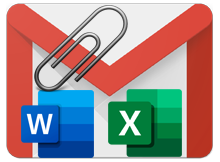
Yeni Gmail güncellemeleri ile gelen özellikler artık email eklentilerindeki Microsoft Office belgelerini düzenlemenize olanak sağlıyor. Eskiden e-postalarda aldığınız ekleri açmak için önce bunları bilgisayarınıza
Gmail ile gelen Office belgelerini bir tıkla görüntüleyip düzenleyin
Gmailinize gelmiş olan Office belgelerinden birini görüntülemek istiyorsanız yapmanız gereken şey basit , fare işeretçinizi belgenin üzerine götürün ve açılacak olan seçeneklerden düzenlemeyi temsil eden kalem işaretine tıklayın.
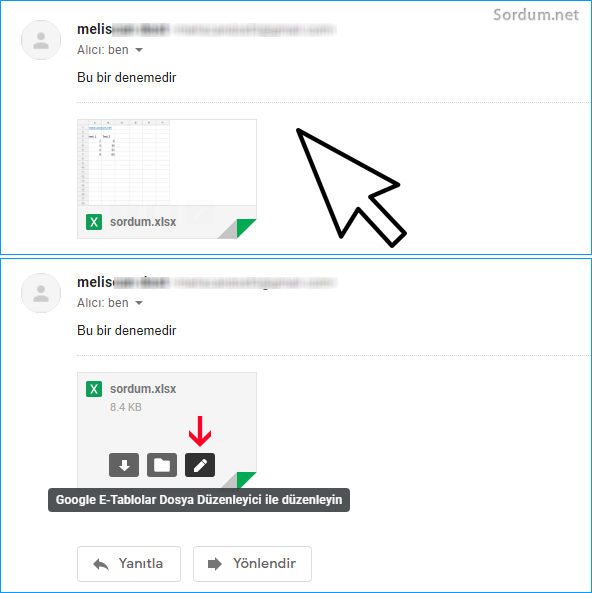
Google E- Tablolar Dosya düzenleyicisi ile düzenleyin kısmına tıkladığınızda , eğer belge ilk defa düzenleniyorsa direkt olarak E- tablolarda açılacaktır. Eğer daha önceden düzenlediğiniz bir belge üzerinde işlem yapacaksanız. Yeni kopya oluştur veya Son sürümü düzenle seçenekleri karşınıza gelecektir.
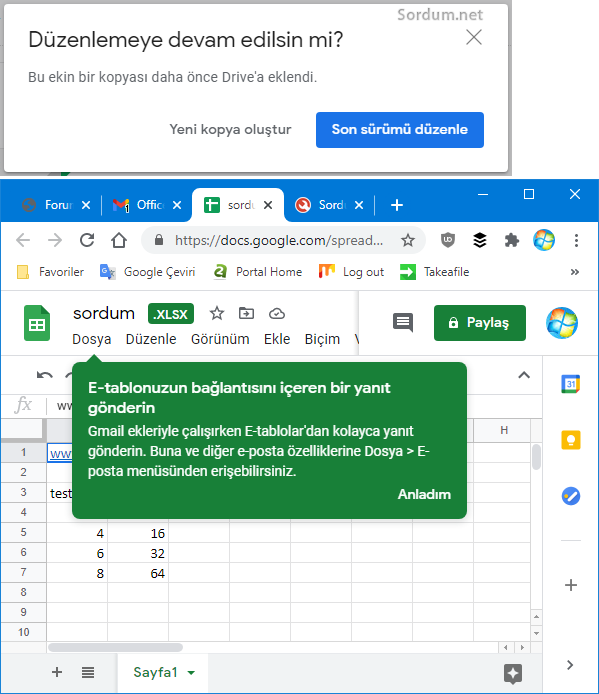
Ben "Son Sürümü Düzenle" diyerek excel tablosunu görüntüledim. Artık üzerinde istediğiniz değişikliği yapabilirsiniz. Ayrıca bu dosyayı sağ üst köşede yeralan "Paylaş" butonuna tıklayıp , başkaları ile veya herkes ile paylaşabilirsiniz. Paylaşılacak kişinin ismini , "Kişiler ve Gruplarla ile Paylaş" başlığının altındaki boşluğa yazmanız yeterlidir.
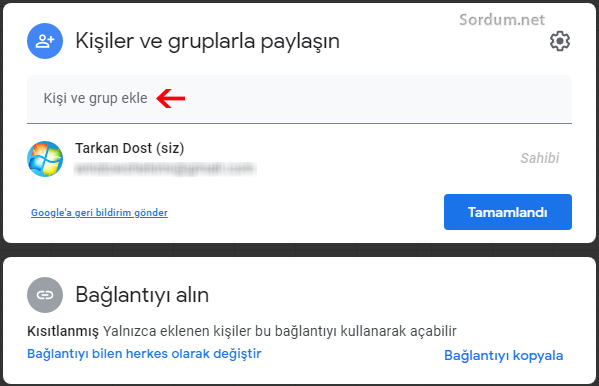
Sağ üst köşedeki dişli çarka tıkladığınızda Kullanıcı Paylaşım ayarları açılacaktır. buradaki ayarlar ile aşağıdaki seçenekler arasından seçim yapabilirsiniz ;
1. Düzenleyenler paylaşabilir ve izinleri değiştirebilir.
2. Görüntüleyenler ve yorumcular indirme, yazdırma ve kopyalama seçeneğini görebilir.
Genellikle belirli belgeler üzerinde Birden fazla kişi ile ortak çalışma yapılıyorsa bu belgeleri Google drive üzerinden sadece ortak çalıştığınız kişilerle paylaşmanız oldukça pratiklik sağlayacaktır.E-postalar üzerinden aldığınız Microsoft Office dosya eklerini Google E-Tablolar veya Google Dokümanlar'da açmak için önce indirip ardından Google drive a yükleyenlerdenseniz, üstteki yöntemle artık bunu yapmayı bırakabilirsiniz.
- Word veya Excel belgelerini Google drive ile görüntüleyin Burada
- Açılmayan Microsoft Word dosyasını onaralım Burada
- Microsoft Word direkt boş belge ile başlasın Burada
- Microsoft Word belgesine filigran ekleyelim Burada
- Excel de Ekle ve Sil ikonları silik çözümü Burada
- Excelde klavye yön tuşları çalışmaz oldu Burada
- Excel büyük - küçük harf değişikliği Burada
- Excelde sayfayı ve formülleri korumak Burada
- Yazıcı çıktısında Microsoft Word arkaplan rengi çıkmıyor Burada




Umarım faydalı olur, selamlar.
Çok güzel bir konu helal olsun. Benim işime yarayacak